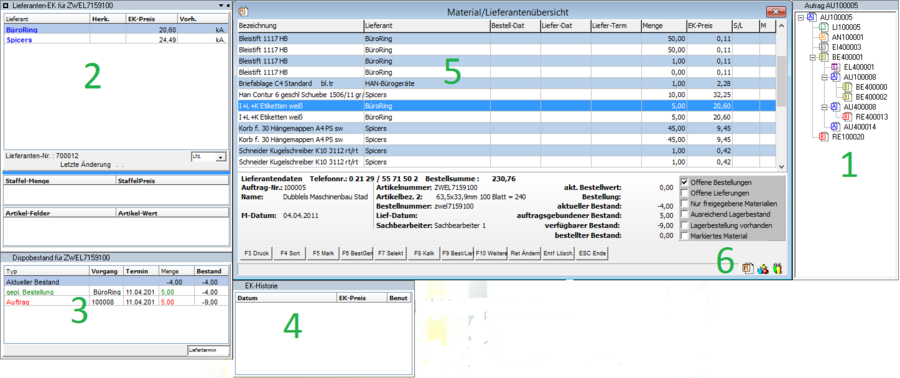OBS/Auftragsbearbeitung/Material / Lieferanten: Unterschied zwischen den Versionen
Keine Bearbeitungszusammenfassung |
K (→Stable) |
||
| (22 dazwischenliegende Versionen von 7 Benutzern werden nicht angezeigt) | |||
| Zeile 3: | Zeile 3: | ||
=Material<>Lieferanten= | =Material<>Lieferanten= | ||
In dem Menü "Auftragsbearbeitung" finden Sie den Unterpunkt "Material<>Lieferanten". Nach dessen Anwahl öffnet sich vor Ihnen folgendes Fenster, in dem Sie die Liste "Material/Lieferantenübersicht" finden. | In dem Menü "Auftragsbearbeitung" finden Sie den Unterpunkt "Material<>Lieferanten". Nach dessen Anwahl öffnet sich vor Ihnen folgendes Fenster (<font color=green>Nr 5</font>), in dem Sie die Liste "Material/Lieferantenübersicht" finden. In dieser Liste befinden sich alle Artikel, die in der Liste "Aufträge" hinterlegt sind. Im unteren Teil des Fensters ([[#Stable|Stable]]) finden Sie weitere Informationen zu den einzelnen Positionen, so wird Ihnen z.B. die Auftragsnummer sowie der Kundenname zur aktuell markierten Position angezeigt.<br/> | ||
[[Datei: | <br/> | ||
Die kleineren Fenster, die ans Hauptfenster angedockt sind, nennen wir [[OBS/Widgets/Allgemein|Widgets]]. Diese sind hilfreiche Informationsfenster, die eingeschaltet werden können, um die Arbeit zu erleichtern. | |||
[[Datei:MATERIAL_LIEF_N.PNG|900px]]<br/> | |||
==Stable== | |||
===1 Info=== | |||
In diesem Reiter sehen Sie einige Informationen zu einem Materialeintrag. Dies umfasst Informationen zum Auftrag und Lieferanten. Auf der rechten Seite haben Sie über mehrere Ankreuzfelder die Mögichkeit die Liste zu filtern. | |||
===Zusätzlicher Individueller Reiter=== | |||
Ein zusätzlicher Reiter ''2 Intern'' kann angezeigt und über ein Script beleibig gefüllt werden. | |||
Eine Anleitung inklusive Beispielen finden Sie in der Scripting-Hilfe unter: [[OBS/Makros und Scripting/Anwendungsbereiche/ListenStable|Listen Stable]] | |||
==Widgets== | |||
(<font color=green>Nr 1</font>): Das [[OBS/Widgets/Infobaum|Infobaum]] Widget zeigt alle Dokumente die zu einem Vorgang gehören an. <br/> | |||
(<font color=green>Nr 2</font>): Das [[OBS/Widgets/Positionserfassung Lieferanten-EK|Lieferanten-EK]] Widget zeigt alle Lieferanten mit Aktuellen Preisen für den ausgewählten Artikel an. <br/> | |||
(<font color=green>Nr 3</font>): Das [[OBS/Widgets/Dispobestand|Dispobestand]] Widget zeigt den Dispobestand an. <br/> | |||
(<font color=green>Nr 4</font>): Das [[OBS/Widgets/EK+Historie|Einkaufs Historie]] Widget zeigt die EK Historie vom ausgewählten Lieferant an. <br/> | |||
(<font color=green>Nr 6</font>): Das [[OBS/Widgets/Schnellstartleiste|Schnellstartleiste]] Widget ist in jedem Fenster aktiv und kann mehrere Buttons aktiviert haben, in unserem Beispiel [[OBS/Stammdaten/artikel|Artikelstamm]], [[OBS/Stammdaten/Personen|Personenstamm]] und [[OBS/Widgets/Material Infobaum|Material Infobaum]] wobei alle Informationen über diese Person/Artikel/Material angezeigt werden. <br/> | |||
=={{F3}} Druck== | |||
=={{F3}} | |||
Hier stehen Ihnen sechs verschiedene Drucke zur Auswahl: | Hier stehen Ihnen sechs verschiedene Drucke zur Auswahl: | ||
* Materialbestellung ohne Preise | * Materialbestellung ohne Preise | ||
| Zeile 20: | Zeile 34: | ||
Für alle sechs Formulare müssen Sie vorher mit {{F5}} das Material markiert haben, dass Sie bestellen bzw. den Preis anfragen wollen. Wählen Sie nun mit {{Return}} ein Formular aus. <br/> | Für alle sechs Formulare müssen Sie vorher mit {{F5}} das Material markiert haben, dass Sie bestellen bzw. den Preis anfragen wollen. Wählen Sie nun mit {{Return}} ein Formular aus. <br/> | ||
=={{F4}} | =={{F4}} Sortieren== | ||
Unter dem Punkt F4 haben sie die Möglichkeit ihre Liste zu sortieren. Hierbei stehen Ihnen sieben Grundsortierungen zur Verfügung: | Unter dem Punkt F4 haben sie die Möglichkeit ihre Liste zu sortieren. Hierbei stehen Ihnen sieben Grundsortierungen zur Verfügung: | ||
*A Bezeichnung | *A Bezeichnung | ||
| Zeile 30: | Zeile 44: | ||
*G Kundenname | *G Kundenname | ||
<br/> | <br/> | ||
Zusätzlich gibt es am unteren rechten Rand der Maske einen weiteren Filter. So haben Sie die Möglichkeit ihre Liste noch genauer zu sortieren und nur bestimmte Artikel | Zusätzlich gibt es am unteren rechten Rand der Maske einen weiteren Filter. So haben Sie die Möglichkeit ihre Liste noch genauer zu sortieren und nur bestimmte Artikel herauszufiltern. Es gibt folgende Filter: | ||
* Offene Bestellungen | * Offene Bestellungen | ||
* Offene Lieferungen | * Offene Lieferungen | ||
| Zeile 38: | Zeile 52: | ||
* Markiertes Material | * Markiertes Material | ||
=={{F9}} | =={{F6}} Bestellung generieren== | ||
Mit diesem Button können Sie das Material auf bestellt und geliefert setzten. Dabei wird in die Datumsfelder für Bestellung und Lieferung das aktuelle Datum eingetragen.{{Return}}: Die [[OBS/Auftragsbearbeitung/Auftrag / Material|Eingabemaske]] öffnet sich. Die weiteren Schaltflächen und Tasten finden Sie unter dem Punkt [[OBS/Listen/Tasten und Schaltflächen|Tasten und Schaltflächen für Listen]] erläutert. | Generiert aus allen mit {{F5}} markierten Materialen Bestellungen. Hierbei werden Materialen von unterschiedlichen Lieferanten automatisch auf verschiedene Bestellungen aufgeteilt. <br/> | ||
Diese Funktion sollte nicht für Möbel-Bestellungen verwendet werden. Weitere Informationen zu Möbel-Bestellungen erhalten Sie [[OBS/Auftragsbearbeitung/Bestellung/Möbel Bestellung|hier]]. | |||
=={{F9}} Best/Lief:== | |||
Mit diesem Button können Sie das Material auf bestellt und geliefert setzten. Dabei wird in die Datumsfelder für Bestellung und Lieferung das aktuelle Datum eingetragen. {{Return}}: Die [[OBS/Auftragsbearbeitung/Auftrag / Material|Eingabemaske]] öffnet sich. Die weiteren Schaltflächen und Tasten finden Sie unter dem Punkt [[OBS/Listen/Tasten und Schaltflächen|Tasten und Schaltflächen für Listen]] erläutert. | |||
=={{F10}} Weitere== | |||
{| class="wikitable" | |||
|- | |||
! Bezeichnung !! Beschreibung | |||
|- | |||
| A - Auftrag zur Bestellung freigeben || Freigeben des Auftrags (Programmparameter "563 Material für Auftrag freigeben" = J) | |||
|- | |||
| B - Massenermittlung || Programmparameter "439 Massenermittlung vorhanden" = J | |||
|- | |||
| C - Menge teilen || Teilen der Menge | |||
|- | |||
| D1 - Bestellung zu diesem Material || | |||
|- | |||
| D2 - Produktion zu diesem Material || | |||
|- | |||
| D3 - Alle Bestellungen zu diesem Auftrag || | |||
|- | |||
| E - Markiertes Material vom Lager abbuchen || | |||
|- | |||
| F - UGL || | |||
|- | |||
| G - Postionen aus den Materialien generieren || | |||
|- | |||
| H - Packlistenkommentare || [[OBS/Branchenspezifische Module/Messeverwaltung|Messemodul]] aktiv | |||
|- | |||
| H1 - Positionsmaterial übernehmen || [[OBS/Branchenspezifische Module/Messeverwaltung|Messemodul]] aktiv | |||
|- | |||
| H2 - Leistungsmaterial übernehmen || [[OBS/Branchenspezifische Module/Messeverwaltung|Messemodul]] aktiv | |||
|- | |||
| H3 - Leistungsmaterial aktualisieren || [[OBS/Branchenspezifische Module/Messeverwaltung|Messemodul]] aktiv | |||
|- | |||
| H - Bestellinformation || | |||
|- | |||
| I - Material Zusammenfassen || | |||
|- | |||
| J - Alle Materialien des Auftrages löschen || | |||
|- | |||
| K - Ausprägungen anpasse || | |||
|- | |||
| L - Bestelltermin hinterlegen || | |||
|} | |||
== Farbhinterlegung der Liste == | |||
Die Auftragsmaterialliste unterstützt das farbliche Markieren der Texte in Feldern und Datensätzen. | |||
Hierbei beziehen sich '''Hervorgehoben''' und '''Hervorgehoben Markiert''' auf die Farben welche in den [[OBS/System/F9_Layout|Layout-Einstellungen des Benutzers]] festgelegt sind. | |||
{| class="wikitable" | |||
|- | |||
! Bedingung !! Farbe | |||
|- | |||
| ''(Stücklisten Rekursive ist nicht Aktiv)'' || Hervorgehoben (Hervorgehoben Markiert wenn Selektiert) | |||
|- | |||
| Wenn Stückuid gegeben || | |||
{| class="wikitable" | |||
|- | |||
! Bedingung !! Farbe | |||
|- | |||
| Ist Produktionsartikel || Kursiv Gedruckt | |||
|- | |||
| Ist kein Produktionsartikel || Hervorgehoben (Hervorgehoben Markiert wenn Selektiert) | |||
|} | |||
|- | |||
| Wenn keine Stückuid gegeben, Artikelposition vorhanden <br>und Stückliste ist nicht die Optionsliste || | |||
{| class="wikitable" | |||
|- | |||
! Bedingung !! Farbe | |||
|- | |||
| Ist Produktionsartikel || Kursiv Gedruckt | |||
|- | |||
| Ist kein Produktionsartikel || Hervorgehoben (Hervorgehoben Markiert wenn Selektiert) | |||
|} | |||
|- | |||
| Materialeintrag hat Durschnitts-EK. || Grün (Gelb wenn Selektiert) | |||
|- | |||
| Der Artikel ist auf Inaktiv gesetzt.<br>''(Nur Verfügbar beim Modul: [[OBS/Branchenspezifische_Module/Messeverwaltung|Messeverwaltung]])'' || Rot | |||
|} | |||
Aktuelle Version vom 4. Januar 2022, 13:35 Uhr
- A Eigenschaften
- B Ins GAEB-84 Format exportieren
- C Ins GAEB-81 Format exportieren
- D Zusätzliche GAEB Informationen eingeben
- E Andere Filiale anzeigen
- F - Positions-Kalkulation
- K - Finanz-Kalkulator
- P - Preisliste aus Angebot generieren
- Q - Angebot kopieren
- S - Shop-Export als Merkliste
- X QR Code anzeigen
- L Positionsmaterial
- Z - Freitext Suche
- Z1- Angebot in Aufgabe
- Tasten und Schaltflächen
- Weitere Funktionen
- Tasten und Schaltflächen
- Eingabemaske
- Beispiele
- Eingabemaske
- Position
- Beispiel
- Position
- Tasten und Schaltflächen
Material<>Lieferanten
In dem Menü "Auftragsbearbeitung" finden Sie den Unterpunkt "Material<>Lieferanten". Nach dessen Anwahl öffnet sich vor Ihnen folgendes Fenster (Nr 5), in dem Sie die Liste "Material/Lieferantenübersicht" finden. In dieser Liste befinden sich alle Artikel, die in der Liste "Aufträge" hinterlegt sind. Im unteren Teil des Fensters (Stable) finden Sie weitere Informationen zu den einzelnen Positionen, so wird Ihnen z.B. die Auftragsnummer sowie der Kundenname zur aktuell markierten Position angezeigt.
Die kleineren Fenster, die ans Hauptfenster angedockt sind, nennen wir Widgets. Diese sind hilfreiche Informationsfenster, die eingeschaltet werden können, um die Arbeit zu erleichtern.
Stable
1 Info
In diesem Reiter sehen Sie einige Informationen zu einem Materialeintrag. Dies umfasst Informationen zum Auftrag und Lieferanten. Auf der rechten Seite haben Sie über mehrere Ankreuzfelder die Mögichkeit die Liste zu filtern.
Zusätzlicher Individueller Reiter
Ein zusätzlicher Reiter 2 Intern kann angezeigt und über ein Script beleibig gefüllt werden. Eine Anleitung inklusive Beispielen finden Sie in der Scripting-Hilfe unter: Listen Stable
Widgets
(Nr 1): Das Infobaum Widget zeigt alle Dokumente die zu einem Vorgang gehören an.
(Nr 2): Das Lieferanten-EK Widget zeigt alle Lieferanten mit Aktuellen Preisen für den ausgewählten Artikel an.
(Nr 3): Das Dispobestand Widget zeigt den Dispobestand an.
(Nr 4): Das Einkaufs Historie Widget zeigt die EK Historie vom ausgewählten Lieferant an.
(Nr 6): Das Schnellstartleiste Widget ist in jedem Fenster aktiv und kann mehrere Buttons aktiviert haben, in unserem Beispiel Artikelstamm, Personenstamm und Material Infobaum wobei alle Informationen über diese Person/Artikel/Material angezeigt werden.
F3 Druck
Hier stehen Ihnen sechs verschiedene Drucke zur Auswahl:
- Materialbestellung ohne Preise
- Materialbestellung mit Preise
- Preisanfrage
- Liefermahnung per Mail
- Lieferanten-Rückstandsliste
- Materialliste
Für alle sechs Formulare müssen Sie vorher mit F5 das Material markiert haben, dass Sie bestellen bzw. den Preis anfragen wollen. Wählen Sie nun mit ↩ Enter ein Formular aus.
F4 Sortieren
Unter dem Punkt F4 haben sie die Möglichkeit ihre Liste zu sortieren. Hierbei stehen Ihnen sieben Grundsortierungen zur Verfügung:
- A Bezeichnung
- B Lieferant
- C Liefertermin-Soll
- D Artikelnummer
- E Bestelldatum
- F Auftragsdatum
- G Kundenname
Zusätzlich gibt es am unteren rechten Rand der Maske einen weiteren Filter. So haben Sie die Möglichkeit ihre Liste noch genauer zu sortieren und nur bestimmte Artikel herauszufiltern. Es gibt folgende Filter:
- Offene Bestellungen
- Offene Lieferungen
- Nur freigegebenes Material
- Ausreichend Lagerbestand
- Lagerbestellung
- Markiertes Material
F6 Bestellung generieren
Generiert aus allen mit F5 markierten Materialen Bestellungen. Hierbei werden Materialen von unterschiedlichen Lieferanten automatisch auf verschiedene Bestellungen aufgeteilt.
Diese Funktion sollte nicht für Möbel-Bestellungen verwendet werden. Weitere Informationen zu Möbel-Bestellungen erhalten Sie hier.
F9 Best/Lief:
Mit diesem Button können Sie das Material auf bestellt und geliefert setzten. Dabei wird in die Datumsfelder für Bestellung und Lieferung das aktuelle Datum eingetragen. ↩ Enter: Die Eingabemaske öffnet sich. Die weiteren Schaltflächen und Tasten finden Sie unter dem Punkt Tasten und Schaltflächen für Listen erläutert.
F10 Weitere
| Bezeichnung | Beschreibung |
|---|---|
| A - Auftrag zur Bestellung freigeben | Freigeben des Auftrags (Programmparameter "563 Material für Auftrag freigeben" = J) |
| B - Massenermittlung | Programmparameter "439 Massenermittlung vorhanden" = J |
| C - Menge teilen | Teilen der Menge |
| D1 - Bestellung zu diesem Material | |
| D2 - Produktion zu diesem Material | |
| D3 - Alle Bestellungen zu diesem Auftrag | |
| E - Markiertes Material vom Lager abbuchen | |
| F - UGL | |
| G - Postionen aus den Materialien generieren | |
| H - Packlistenkommentare | Messemodul aktiv |
| H1 - Positionsmaterial übernehmen | Messemodul aktiv |
| H2 - Leistungsmaterial übernehmen | Messemodul aktiv |
| H3 - Leistungsmaterial aktualisieren | Messemodul aktiv |
| H - Bestellinformation | |
| I - Material Zusammenfassen | |
| J - Alle Materialien des Auftrages löschen | |
| K - Ausprägungen anpasse | |
| L - Bestelltermin hinterlegen |
Farbhinterlegung der Liste
Die Auftragsmaterialliste unterstützt das farbliche Markieren der Texte in Feldern und Datensätzen.
Hierbei beziehen sich Hervorgehoben und Hervorgehoben Markiert auf die Farben welche in den Layout-Einstellungen des Benutzers festgelegt sind.
| Bedingung | Farbe | ||||||
|---|---|---|---|---|---|---|---|
| (Stücklisten Rekursive ist nicht Aktiv) | Hervorgehoben (Hervorgehoben Markiert wenn Selektiert) | ||||||
| Wenn Stückuid gegeben |
| ||||||
| Wenn keine Stückuid gegeben, Artikelposition vorhanden und Stückliste ist nicht die Optionsliste |
| ||||||
| Materialeintrag hat Durschnitts-EK. | Grün (Gelb wenn Selektiert) | ||||||
| Der Artikel ist auf Inaktiv gesetzt. (Nur Verfügbar beim Modul: Messeverwaltung) |
Rot |